Jak zmienić e-mail Microsoft
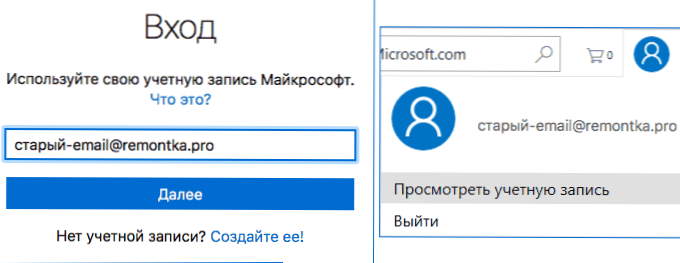
- 1820
- 388
- Pan Ludwik Żak
Konto Microsoft, używane w systemie Windows 10 i 8, biuro i inne produkty firmy, pozwala użyć dowolnego adresu e-mail jako „logowania”, a podczas zmiany używanego adresu możesz zmienić e-mail Microsoft bez zmiany. (Oznacza to, że profil, stałe produkty, subskrypcje i związane aktywacje systemu Windows 10 pozostaną takie same).
W tych instrukcjach - jak zmienić adres poczty (logowanie) konta Microsoft, jeśli taka potrzeba pojawia się. Jeden niuans: Po zmianie, będziesz musiał mieć dostęp do „starego” adresu (a jeśli uwierzyź się uwierzytelnianie dwóch czynników, możliwość odbierania kodów przez SMS lub w aplikacji), aby potwierdzić zmianę w e -zach. Może być również przydatne: jak usunąć konto Microsoft Windows 10.
Jeśli nie masz dostępu do narzędzi potwierdzających i nie można go przywrócić, być może jedynym wyjściem jest utworzenie nowego konta (jak to zrobić za pomocą systemu operacyjnego - jak utworzyć użytkownika Windows 10).
Zmiana głównego adresu e -mail na koncie Microsoft
Wszystkie działania, które będą wymagane w celu zmiany loginu, są dość proste, pod warunkiem, że nie straciłeś dostępu do wszystkiego, co może być wymagane podczas przywracania.
- Przejdź na swoje konto Microsoft w przeglądarce, na logowanie.Na żywo.Com (lub tylko na stronie Microsoft, a następnie kliknij nazwę konta po prawej górnej części i wybierz „Wyświetl konto”.
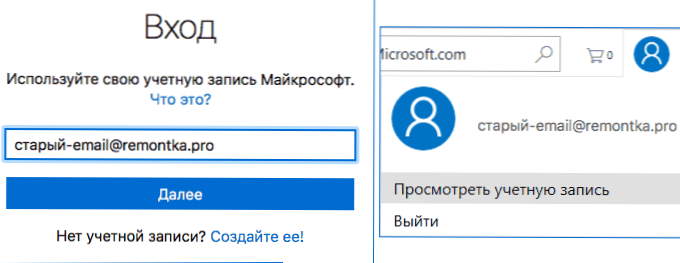
- W menu wybierz „Informacje”, a następnie kliknij „Zarządzanie wejściem na konto Microsoft”.
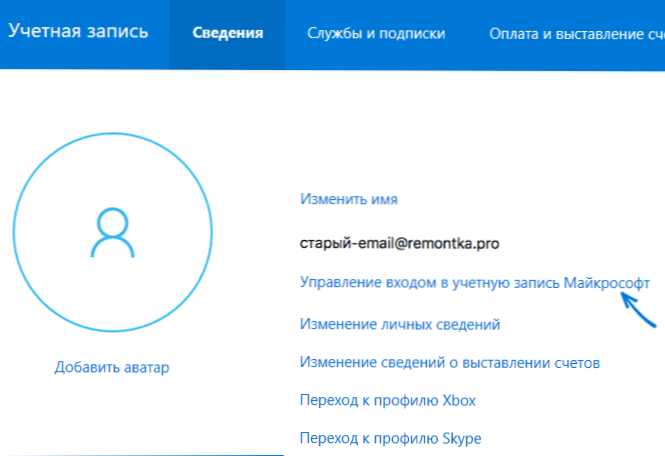
- W następnym kroku możesz zostać poproszony o potwierdzenie wejścia w taki czy inny sposób, w zależności od ustawień bezpieczeństwa: za pomocą listu e-mail, SMS-ów lub kodu w aplikacji.
- Po potwierdzeniu, przy wejściu do wejścia usługi Microsoft, w sekcji „Pseudonim rejestr” naciśnij „Dodaj adres e -mail”.
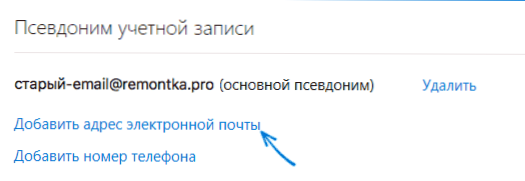
- Dodaj nowe (On Outlook.Com) lub istniejący (dowolny) adres e -mail.
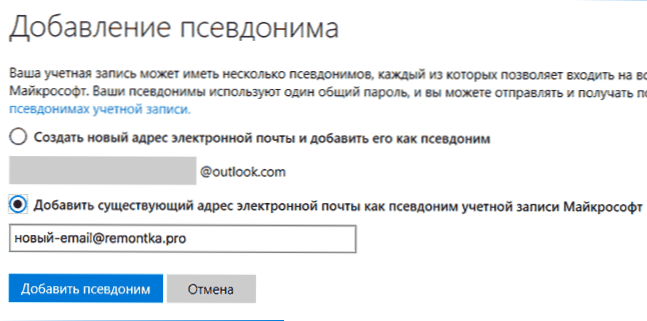
- Po dodaniu, ale nowy adres poczty zostanie wysłany potwierdzenie, w którym będziesz musiał kliknąć link, aby potwierdzić, że ten e-mail należy do Ciebie.
- Potwierdzając adres e -mail, na stronie zarządzania usługami Microsoft, kliknij „Make the Main” naprzeciwko nowego adresu. Następnie przed nim pojawią się informacje, że jest to „główny pseudonim”.
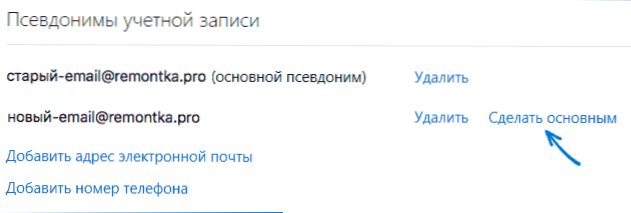
Gotowy - po tych prostych krokach możesz użyć nowego E -Mail, aby wprowadzić swoje konto Microsoft na usługach należących do firmy i programów.
W razie potrzeby możesz również usunąć poprzedni adres z konta na tej samej stronie kontroli wpisu.
- « Sprawdzanie dysku twardego pod kątem błędów w systemie Windows
- Jak usunąć użytkownika Windows 10 »

